Izmanto
Ētiskam hakerim to izmanto, lai tvertu visas šīs paketes, lai pārbaudītu, vai maršrutētājs ir neaizsargāts vai nav. To izmanto arī, lai pārbaudītu, vai tīkls ir neaizsargāts pret jebkādiem draudiem. Katrā ierīcē ir visa būtiskā informācija. To tālāk izmanto plašas satiksmes novērošanai.
Ja jums ir bezvadu adapteris, kas atbalsta monitora režīmu, varat viegli iestatīt bezvadu saskarni.
Konfigurējiet bezvadu kartes, lai ieslēgtu monitora režīmu:
Šim nolūkam mēs izmantosim POSIX sh skriptu, kas īpaši paredzēts šīs funkcijas veikšanai:
$ sudo airmon-ng --help$ lietojums: airmon-ng
Skatiet saskarnes statusu
Lai skatītu saskarnes statusu, terminālā ierakstiet šādu komandu:
$ sudo airmon-ng
Nogalināt fona procesus
Izmantojiet šo sintaksi, lai pārbaudītu, vai fonā darbojas kāda programma
$ sudo airmon-ng pārbaude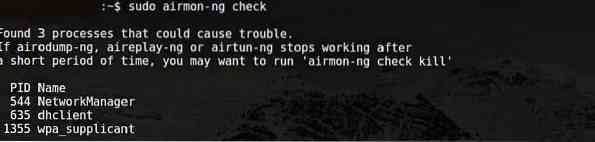
Varat arī pārtraukt jebkuru procesu, kas, jūsuprāt, traucē airmon_ng vai aizņem atmiņu, izmantojot:
$ sudo airmon-ng check kill
Kā iespējot monitora režīmu, izmantojot Airmon-ng
Ja esat mēģinājis iespējot monitora režīmu, izmantojot iw un neizdevās, tad laba ideja ir mēģināt iespējot monitora režīmu, izmantojot citu metodi.
Pirmais solis ir iegūt informāciju par bezvadu saskarni
$ sudo airmon-ng
Protams, jūs vēlētos nogalināt jebkuru procesu, kas var traucēt adaptera lietošanu monitora režīmā. Lai to izdarītu, varat izmantot programmu ar nosaukumu airmon-ng vai arī izmantot šo komandu.
$ sudo airmon-ng pārbaude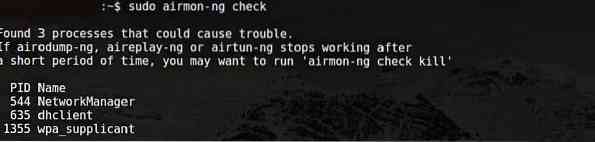

Tagad mēs varam bez traucējumiem iespējot monitora režīmu.
$ sudo airmon-ng start wlan0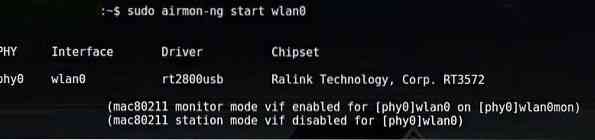
Wlan0mon ir izveidots.
$ sudo iwconfig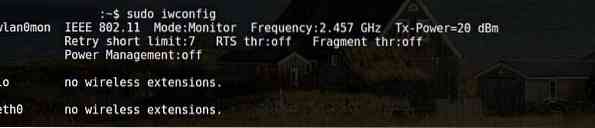
Tagad, lai atspējotu monitora režīmu un atgrieztos pārvaldītajā režīmā, varat izmantot šādas komandas.
$ sudo airmon-ng stop wlan0monIzpildiet komandu, lai restartētu tīkla pārvaldnieku.
$ sudo systemctl startējiet NetworkManagerKā izslēgt NetworkManager, kas novērš monitora režīmu
$ sudo systemctl apturēt NetworkManager
Secinājums
Monitora režīma iespējošana ir labākais veids, kā šņaukt un izspiegot. Ir vairāki veidi, kā izmantot airmon-ng, un labākais veids, kā izmantot airmon-ng, ir aktivizēt monitora režīmu ar to. Katra metode nedarbojas katram adapterim. Tātad, varat izmantot jebkuru metodi, ja jūsu adapteris nedarbojas tā, kā paredzēts.
 Phenquestions
Phenquestions


